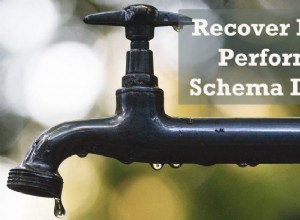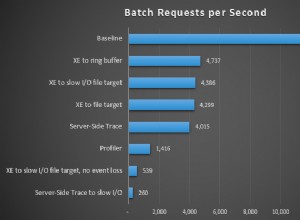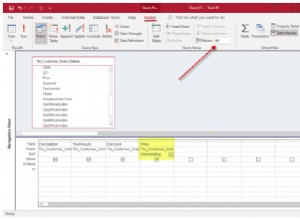Trong bài viết này, tôi sẽ giải thích quá trình cài đặt SQL Server trên phiên bản cụm chuyển đổi dự phòng (FCI) trên nút chính. Trước tiên, hãy xem xét các điều kiện tiên quyết.
Chi tiết về Máy ảo:
Với mục đích trình diễn, tôi đã kích hoạt vai trò Hyper-V trên máy trạm của mình và tạo bốn máy ảo. Sau đó, tôi đã cài đặt Windows Server 2019 trên các máy ảo này. Sau đây là các chi tiết:
| Máy ảo | Tên Máy chủ lưu trữ | Địa chỉ IP | Mục đích |
| Bộ điều khiển miền | DC.Local | 192.168.1.110 | Máy ảo này sẽ được sử dụng làm bộ điều khiển miền. |
| SAN | SAN.DC.Local | 192.168.1.111 | Máy ảo này sẽ được sử dụng như một SAN ảo. Tôi đã tạo hai đĩa ảo iSCSI và sử dụng trình khởi tạo iSCSI; Tôi sẽ kết nối chúng từ các nút Cụm chuyển đổi dự phòng. |
| Nút SQL chính | SQL01.DC.Local | 192.168.1.112 | Trên máy ảo này, chúng tôi sẽ cài đặt phiên bản cụm chuyển đổi dự phòng. |
| Nút SQL phụ | SQL02.DC.Local | 192.168.1.113 | Trên máy ảo này, chúng tôi sẽ cài đặt nút phụ của phiên bản cụm chuyển đổi dự phòng. |
Chi tiết cụm chuyển đổi dự phòng:
Sau khi tạo và cấu hình máy ảo, tôi đã tạo một cụm hai nút. Đây là chi tiết:
| Máy ảo | Mục đích |
| Số nút | 2 |
| Tên Cụm | SQLCluster.DC.Local |
| Bộ nhớ | Hai đĩa được nhóm lại và một số lượng nhân chứng |
| Nút Hoạt động | SQL01.DC.Local |
| Nút bị động | SQL02.DC.Local |
Sau khi bật vai trò cụm chuyển đổi dự phòng trên các nút, tôi đã định cấu hình một cụm có tên SQLCluster.DC.Local. Cụm có một nút đang hoạt động ( SQL01.DC.Local ) và một nút thụ động ( SQL02.DC.Local ). Xem hình ảnh sau:
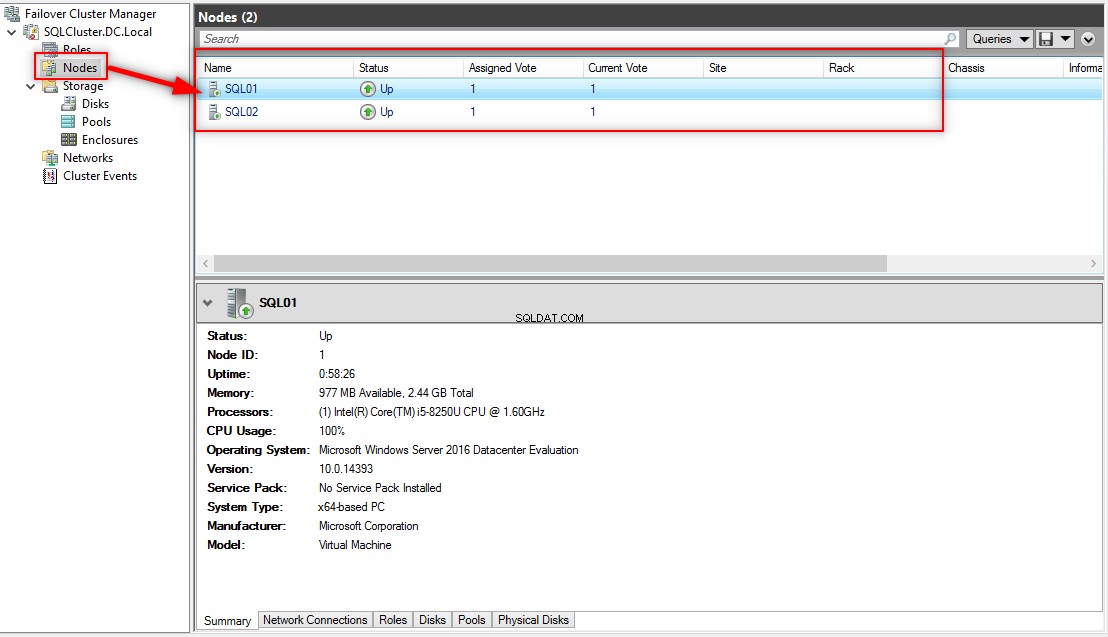
Cụm có ba ổ đĩa được phân cụm và tôi đã đổi tên chúng cho phù hợp. Ổ đĩa D ata F iles được sử dụng để lưu trữ các tệp cơ sở dữ liệu trong khi TempDB và Log-F iles được sử dụng để lưu trữ các tệp cơ sở dữ liệu và tệp T-log. Tập có tên Qu orum hoạt động như một nhân chứng túc số - Tôi đã định cấu hình cụm để sử dụng đĩa này làm nhân chứng túc số . Xem hình ảnh sau:
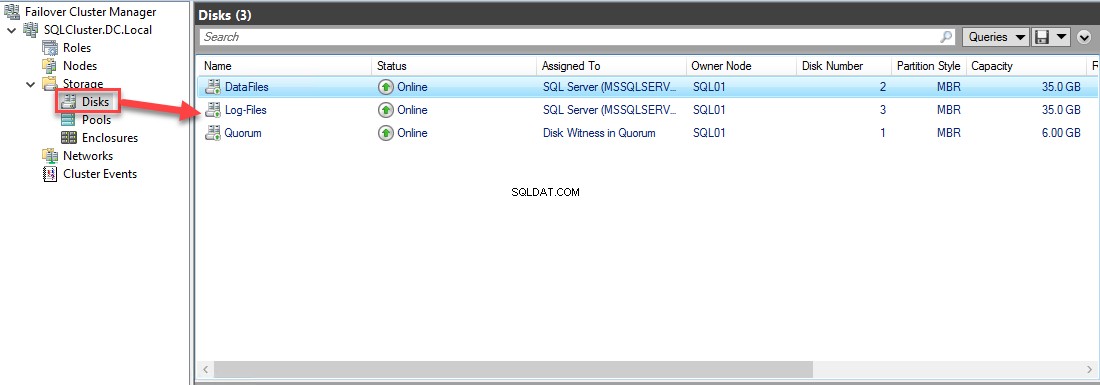
Trên SQL01 Node, tôi đã kết nối với cả hai ổ đĩa được phân nhóm bằng trình khởi tạo iSCSI, khởi tạo các ổ đĩa đó, đánh dấu chúng là trực tuyến và định dạng chúng. Tôi đã gán ký tự ổ đĩa là H:\ đến D ata F iles và tôi:\ vào Tệp nhật ký . Xem ảnh chụp màn hình cửa sổ Disk Management sau:
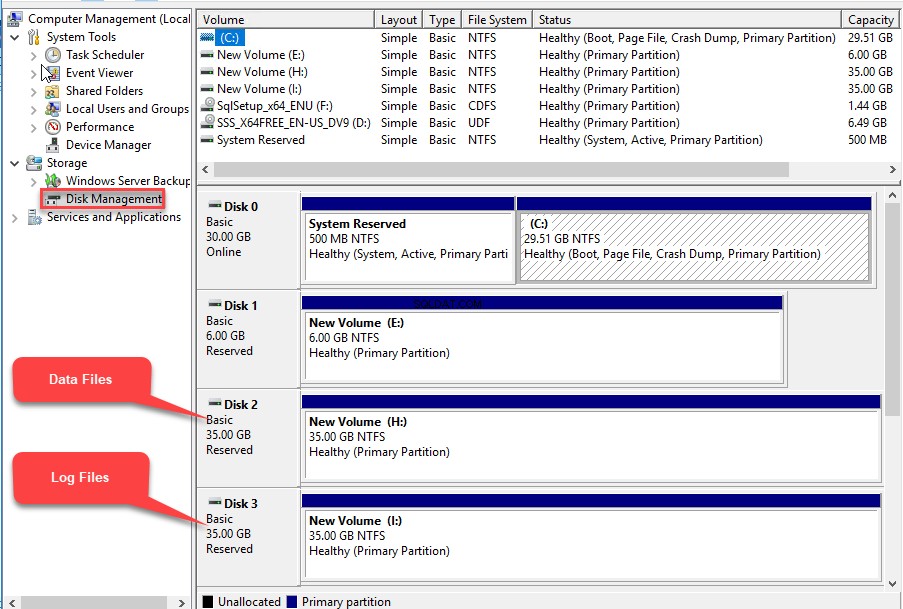
Cài đặt phiên bản Cụm chuyển đổi dự phòng máy chủ SQL
Khi cụm được định cấu hình, hãy tải xuống SQL Server 2017 từ tại đây . Khi quá trình tải xuống hoàn tất, hãy sao chép ảnh đĩa .iso vào SQL01 nút. Kết nối với SQL01 , bấm đúp vào tệp .iso để gắn kết nó. Sau khi tệp .iso được gắn kết, hãy chạy setup.exe . Xem hình ảnh sau:
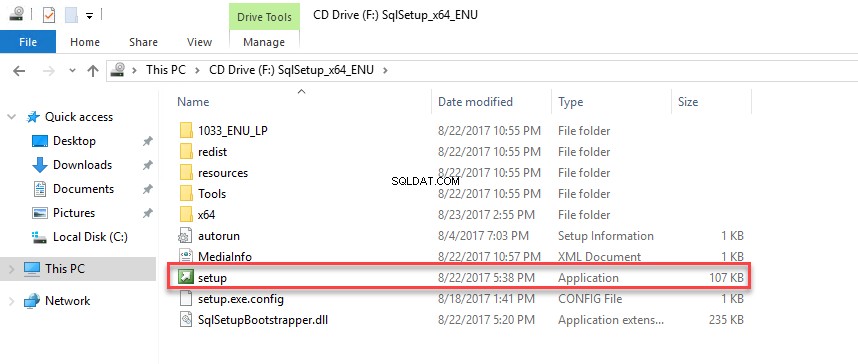
Trình hướng dẫn cài đặt SQL Server sẽ được mở. Trong ngăn bên trái của trình hướng dẫn, chọn “ Cài đặt ”Và sau đó nhấp vào“ Cài đặt cụm chuyển đổi dự phòng SQL Server mới. ” Xem hình ảnh sau:
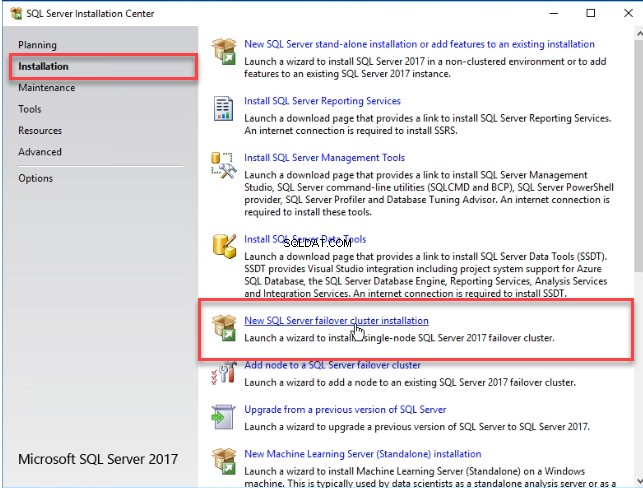
Trong “ Khóa sản phẩm ”, Chọn phiên bản SQL Server bạn muốn cài đặt. Nếu bạn có khóa cấp phép cho phiên bản tiêu chuẩn hoặc phiên bản doanh nghiệp của SQL Server, bạn có thể nhập khóa đó vào hộp văn bản “Nhập khóa sản phẩm”. Nếu bạn đang sử dụng phiên bản dành cho nhà phát triển hoặc phiên bản đánh giá miễn phí, hãy chọn bất kỳ tùy chọn nào trong S pecify F ree Đ dition hộp thả xuống .
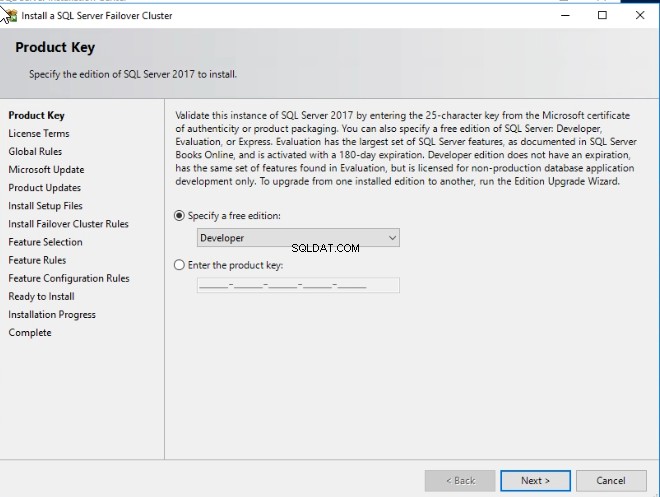
Trong Điều khoản cấp phép hộp thoại, chấp nhận các điều khoản và điều kiện của Microsoft. Xem hình ảnh sau:
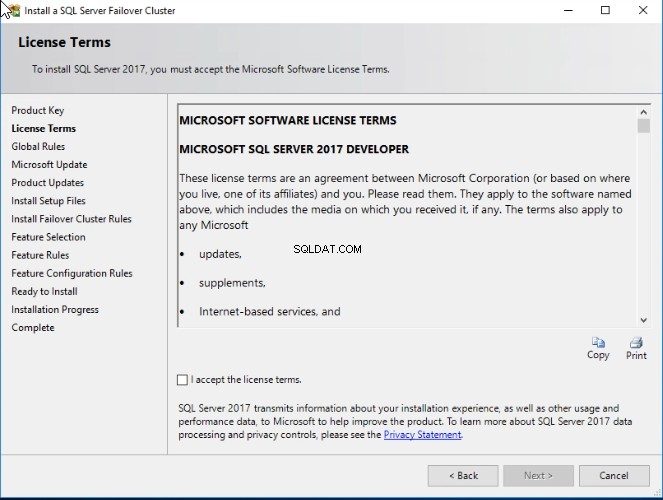
Trong phần “ Microsoft Update ”, Bạn có thể chọn cài đặt các bản cập nhật của Microsoft. Nếu bạn muốn tải xuống các bản cập nhật theo cách thủ công, thì bạn có thể bỏ qua bước này. Nhấp vào Tiếp theo .
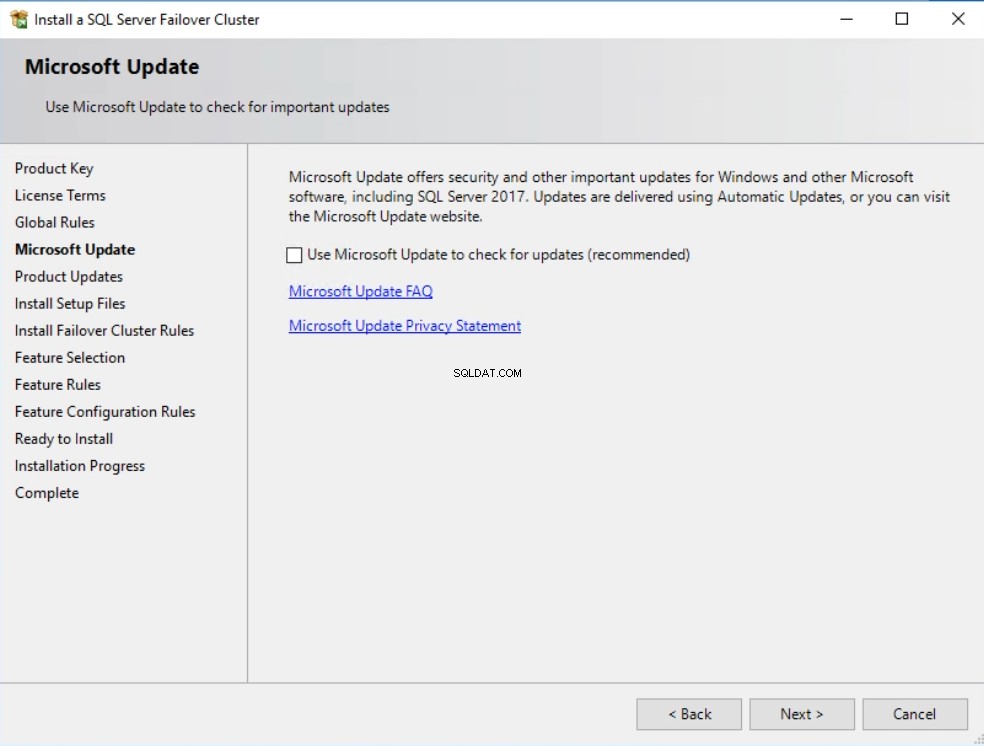
Trong Cài đặt quy tắc cụm chuyển đổi dự phòng màn hình, đảm bảo rằng tất cả các quy tắc được xác thực thành công. Nếu bất kỳ quy tắc nào không thành công hoặc đưa ra cảnh báo, bạn nên sửa nó và tiếp tục thiết lập. Trong bản demo này, tôi đã bỏ qua cảnh báo. Xem hình ảnh sau:
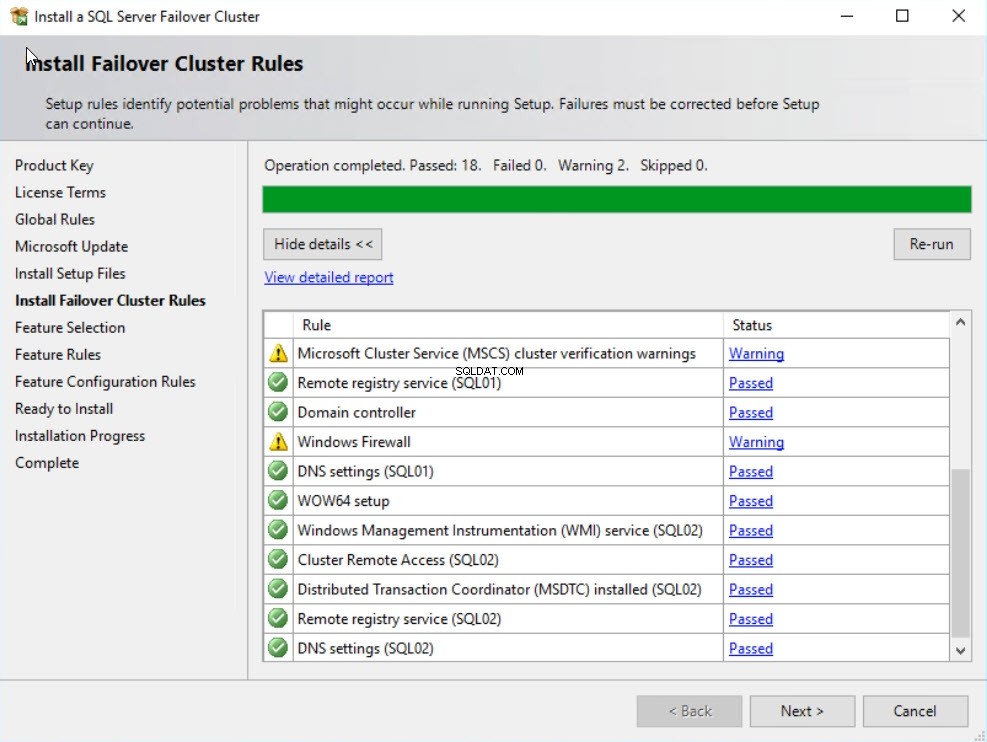
Trong Lựa chọn tính năng hộp thoại, chọn các tính năng bạn muốn cài đặt. Từ SQL Server 2016, chúng ta có thể tải xuống SQL Server Management studio riêng biệt. Xem hình ảnh sau:
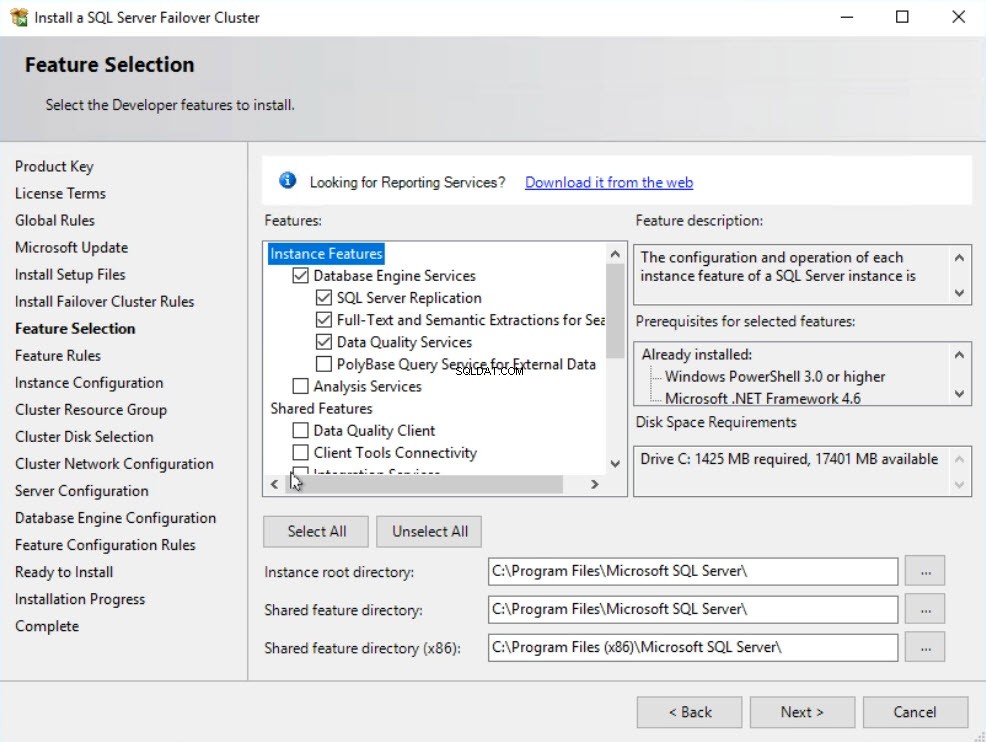
Trong Cấu hình phiên bản hộp thoại, nhập Tên Mạng Máy chủ SQL - nó được ứng dụng và SQL Server Management Studio sử dụng để kết nối với phiên bản cụm chuyển đổi dự phòng. Bạn có thể chọn giữa phiên bản mặc định hoặc phiên bản được đặt tên làm ID phiên bản. Nếu bạn muốn cài đặt nhiều phiên bản trong cụm chuyển đổi dự phòng, bạn có thể sử dụng một phiên bản đã đặt tên. Trong bản trình diễn này, tôi đã sử dụng Trường hợp mặc định. Xem hình ảnh sau:
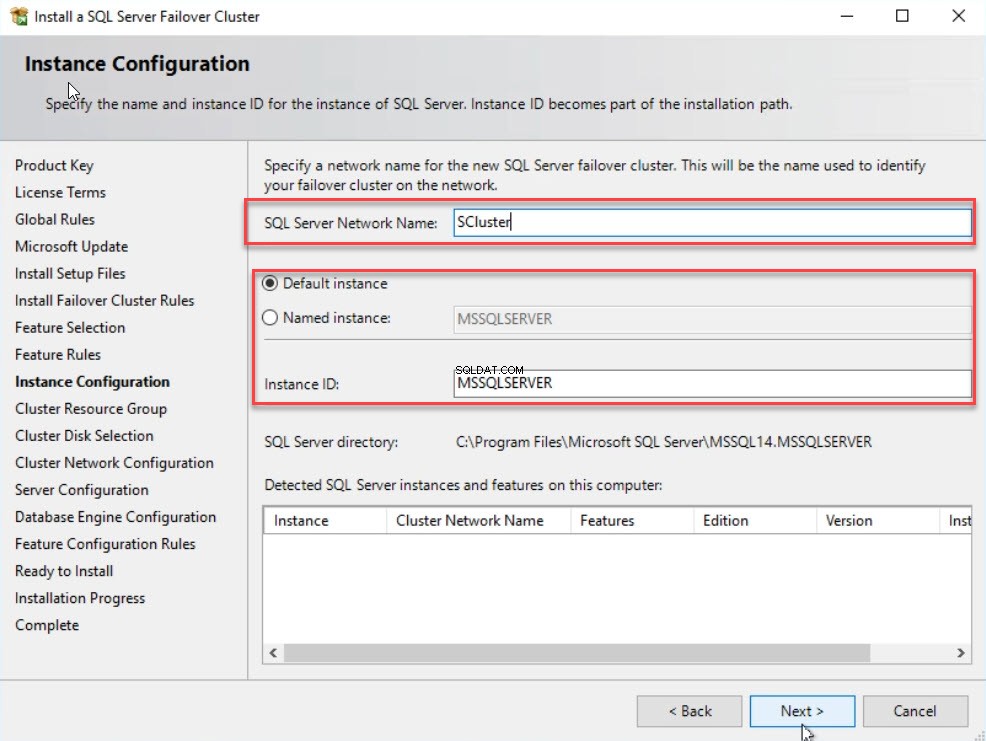
Trong nhóm tài nguyên cụm hộp thoại, chỉ định tên của nhóm tài nguyên cụm chuyển đổi dự phòng Windows. Có hai tùy chọn:tạo nhóm tài nguyên mới cho MSSQLSERVER hoặc chọn một nhóm hiện có trong tên nhóm tài nguyên cụm SQL Server thả cái hộp xuống. Xem hình ảnh sau:

Trong Lựa chọn đĩa theo cụm hộp thoại, chọn đĩa được chia sẻ của nhóm cụm chuyển đổi dự phòng. Đĩa này sẽ được sử dụng bởi phiên bản cụm chuyển đổi dự phòng của SQL Server. Tôi đã tạo hai đĩa được nhóm có tên là Dữ liệu F ile s và L og- F ile s. Tôi đã chọn những ổ đĩa đó và nhấp vào Tiếp theo . Xem hình ảnh sau:
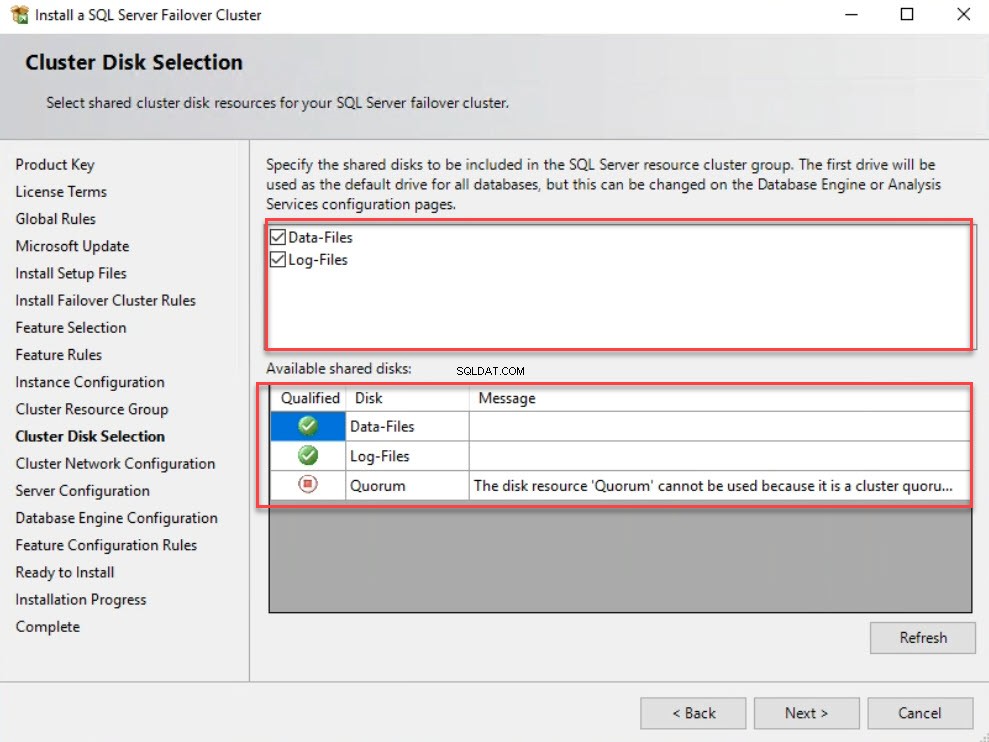
Trong Cụm N etwork C trên cấu hình hộp thoại, cung cấp địa chỉ IP và mặt nạ mạng con. Địa chỉ IP này sẽ được sử dụng bởi SQL Server FCI. Trong ví dụ này, tôi đang sử dụng 192.168.1.150 . Nếu bạn đang sử dụng địa chỉ IP tĩnh, hãy bật hộp kiểm gần địa chỉ IP và nhấp vào N máy lẻ Xem hình ảnh sau:
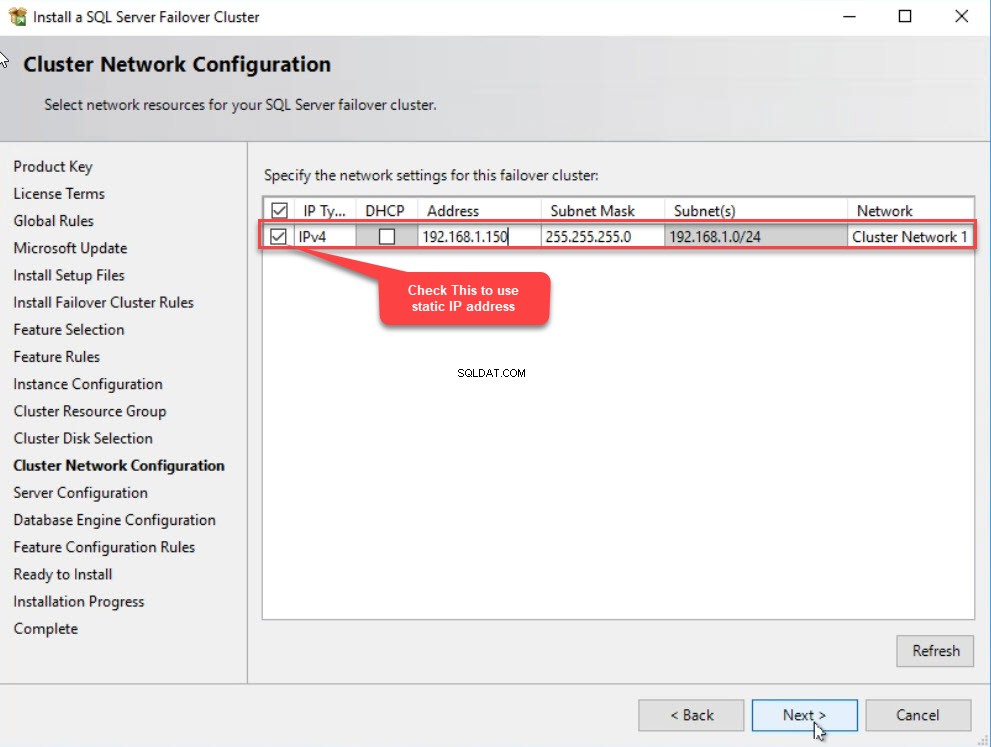
Trong Cấu hình máy chủ hộp thoại, cung cấp tên người dùng và mật khẩu của tài khoản Dịch vụ SQL trong Tên tài khoản cột. Bạn có thể kích hoạt tính năng khởi tạo tệp tức thì trong hộp thoại này. IFI loại bỏ quá trình zeroing trong tùy chọn tăng trưởng tự động. Để làm điều đó, hãy bật Grant Perform Volume M bảo dưỡng T hỏi P đặc quyền lựa chọn. Nhấp vào N máy lẻ . Xem hình ảnh sau:
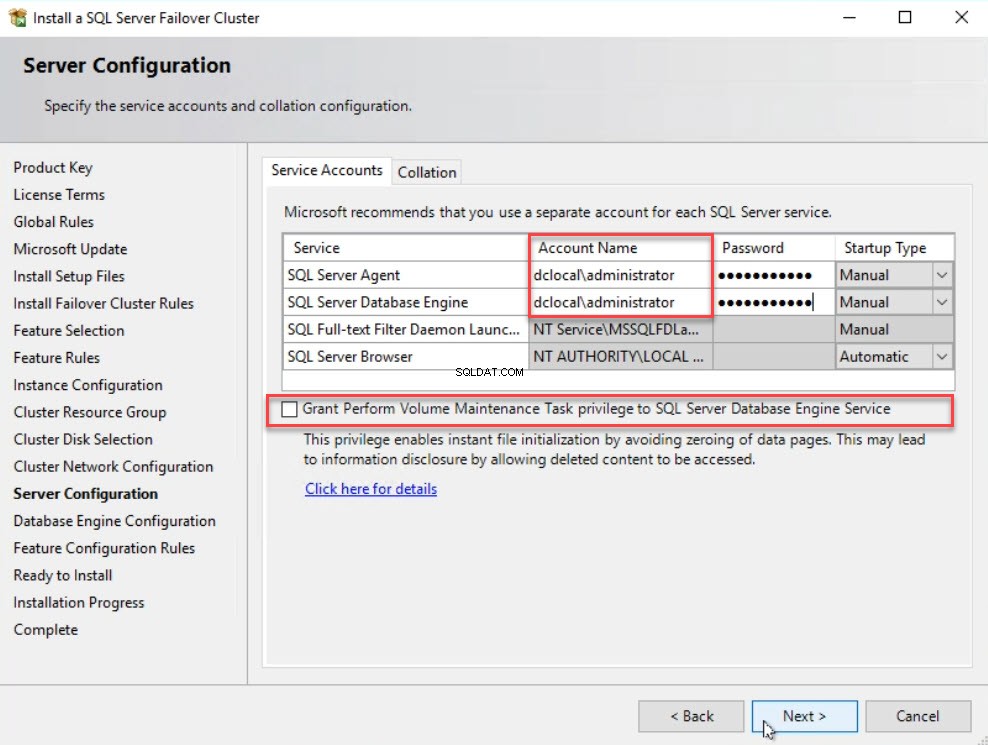
Trong Cấu hình công cụ cơ sở dữ liệu hộp thoại, bên dưới S sai lầm C trên cấu hình , chỉ định chế độ xác thực. Bạn có thể định cấu hình phiên bản để chỉ sử dụng chế độ Xác thực Windows hoặc M chế độ ixed (xác thực cả Windows và SQL Server). Bạn có thể thêm người dùng hiện tại (người dùng cài đặt SQL Server) bằng cách nhấp vào liên kết Thêm người dùng hiện tại cái nút. Bạn cũng có thể thêm các tài khoản miền khác. Tôi đã chọn chế độ hỗn hợp làm kiểu xác thực và thêm người dùng hiện tại làm quản trị viên SQL Server. Xem hình ảnh sau:
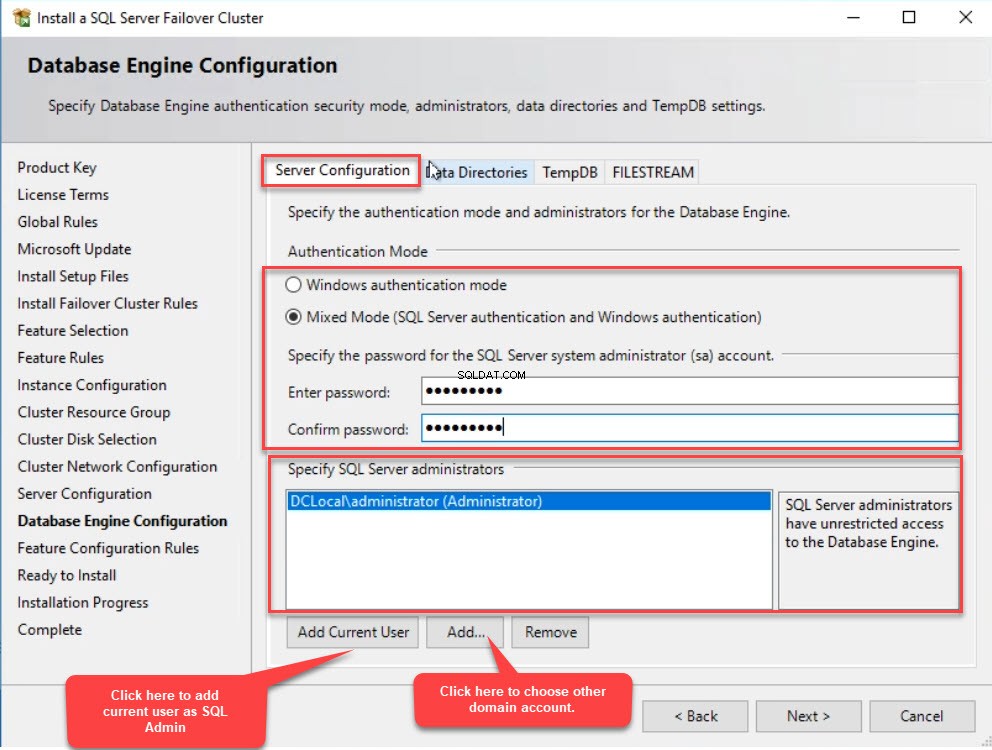
Bây giờ, bạn sẽ cần đi tới Thư mục dữ liệu tab và chỉ định các đường dẫn để lưu trữ tệp cơ sở dữ liệu người dùng, tệp nhật ký cơ sở dữ liệu người dùng và tệp sao lưu. Trong ví dụ này, tôi đã chỉ định “ H:\ UserDB ”Trong thư mục cơ sở dữ liệu người dùng và “ I:\ UserDB ”Trong thư mục nhật ký cơ sở dữ liệu người dùng hộp. Xem hình ảnh sau:
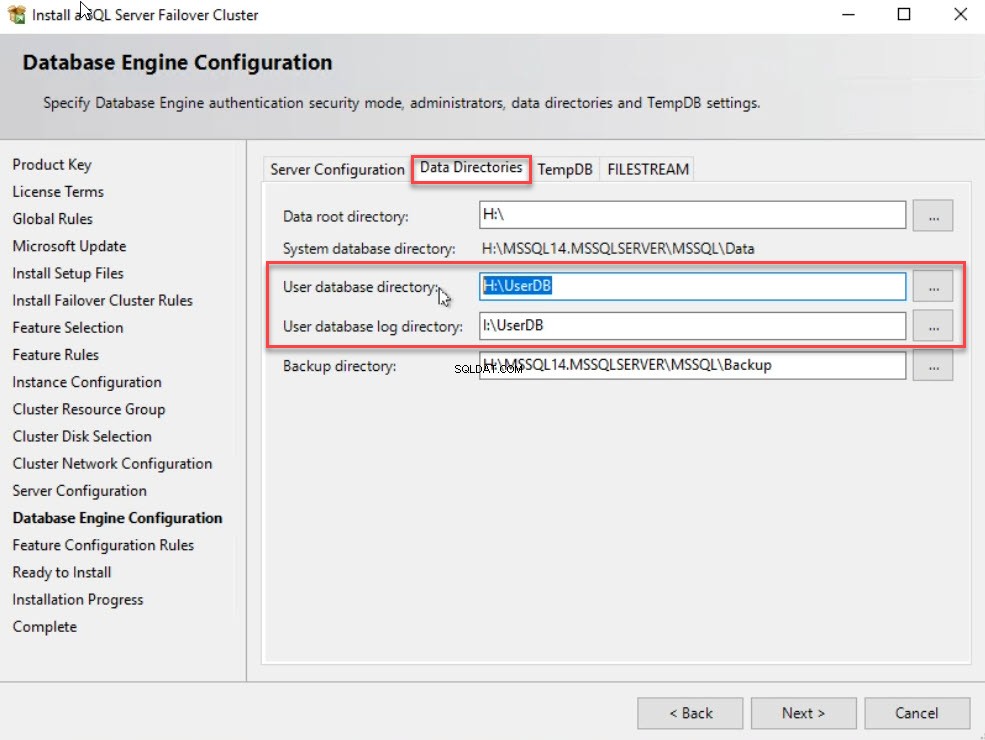
Tiếp theo, chuyển đến TempDB để chỉ định vị trí của TempDB. Hơn nữa, bạn có thể chỉ định số lượng cơ sở dữ liệu TempDB và tệp nhật ký, kích thước ban đầu của chúng và giá trị tự động tăng trưởng. Trên H:\ ổ đĩa, tôi đã tạo một thư mục có tên TempDB để lưu trữ các tệp TempDB. Vì vậy, trong Thư mục dữ liệu hộp văn bản, chỉ định “ H:\ TempDB. ”Trong ví dụ này, tôi không thay đổi các giá trị cho số lượng tệp, kích thước ban đầu và tốc độ tăng trưởng tự động. Sau khi tất cả các giá trị được chỉ định, hãy nhấp vào N máy lẻ . Xem hình ảnh sau:
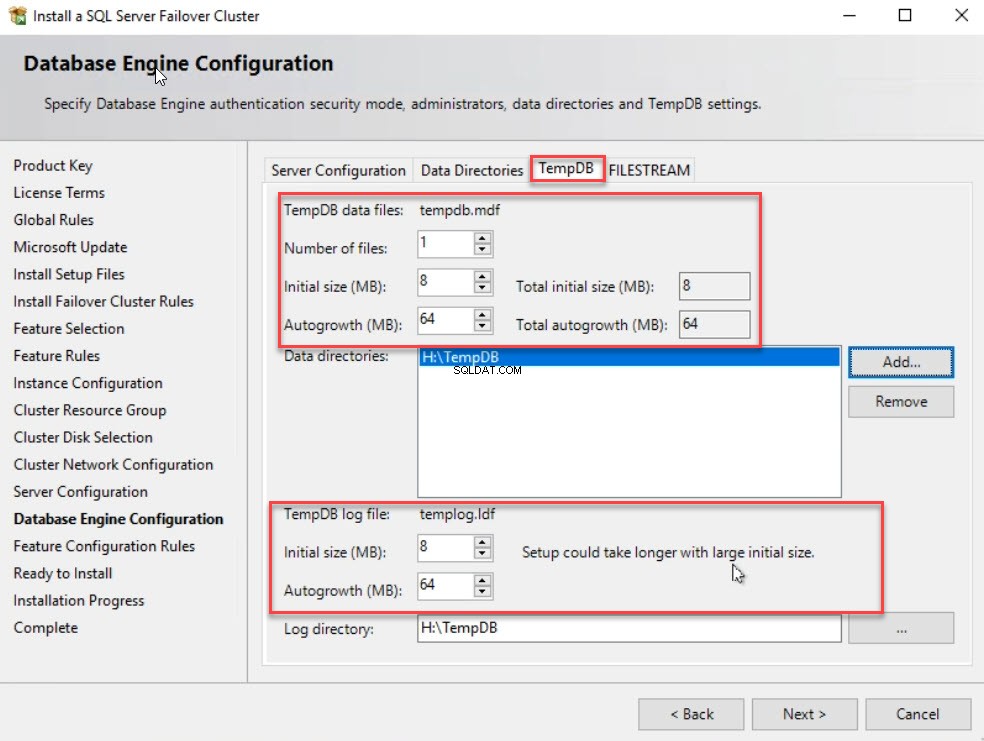
Trên R eady to Tôi nstall màn hình, xem lại tất cả các cài đặt và nhấp vào Cài đặt để bắt đầu quá trình cài đặt. Xem hình ảnh sau:
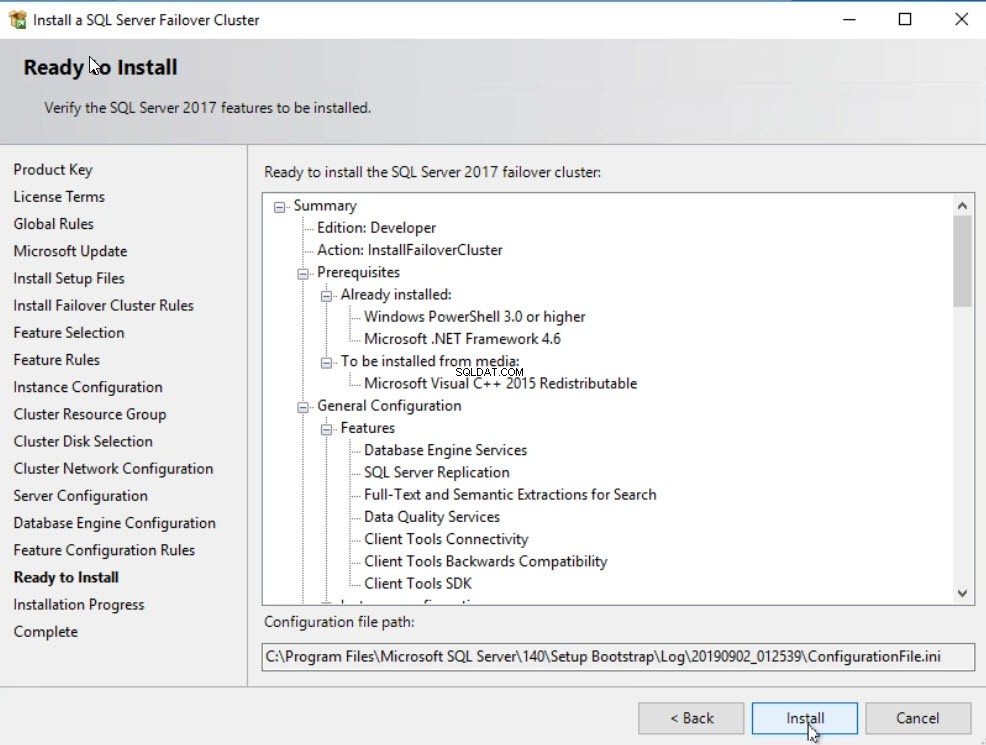
Sau khi cài đặt xong, hãy mở Trình quản lý cụm chuyển đổi dự phòng. Trong Vai trò, bạn có thể thấy rằng Máy chủ SQL (MSSQLSERVER) vai trò được cài đặt thành công. Đảm bảo rằng tất cả các phụ thuộc của nó đều trực tuyến. Xem hình ảnh sau:
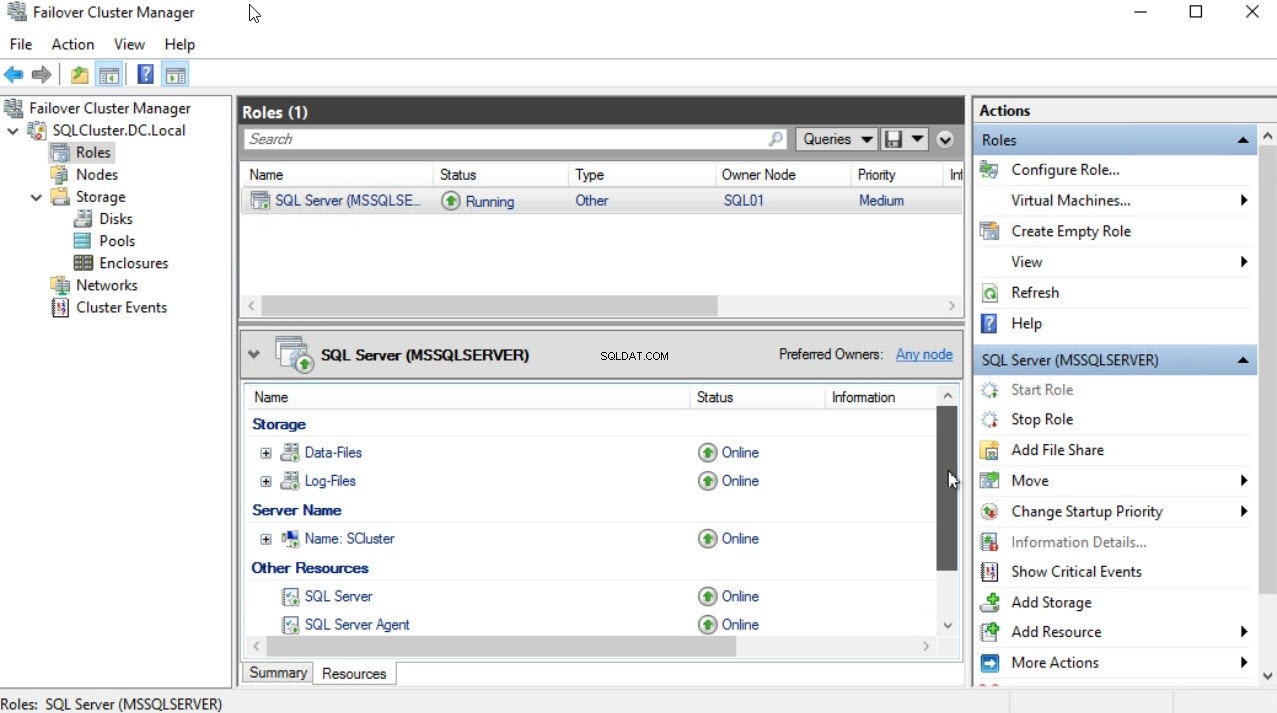
Tóm tắt
Trong bài viết này, tôi đã giải thích quá trình cài đặt SQL Server Failover cluster instance từng bước. Trong bài viết tiếp theo, tôi sẽ giải thích cách cài đặt một nút phụ trong phiên bản cụm chuyển đổi dự phòng SQL Server và trình bày quy trình chuyển đổi dự phòng thủ công. Hãy theo dõi!